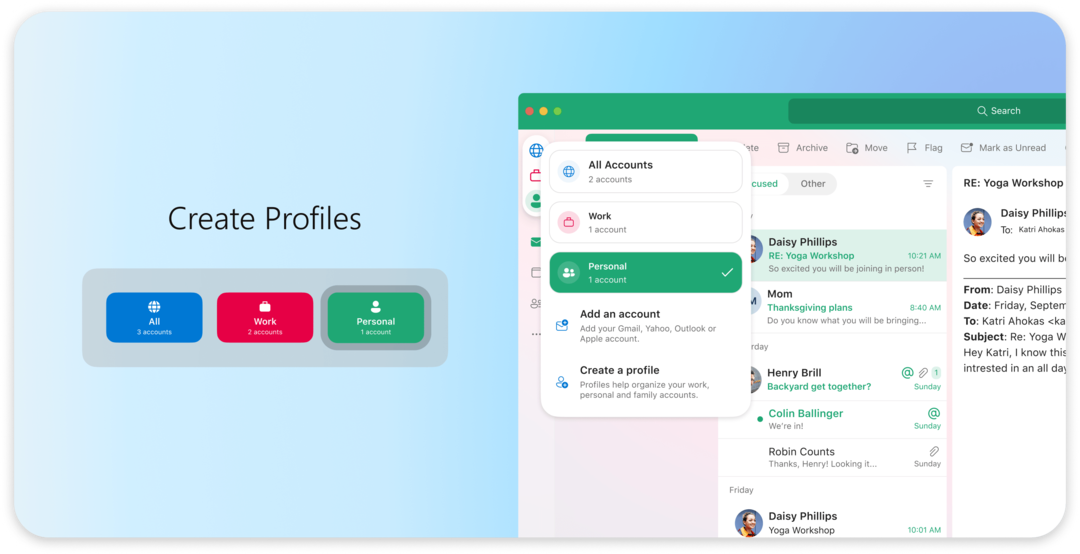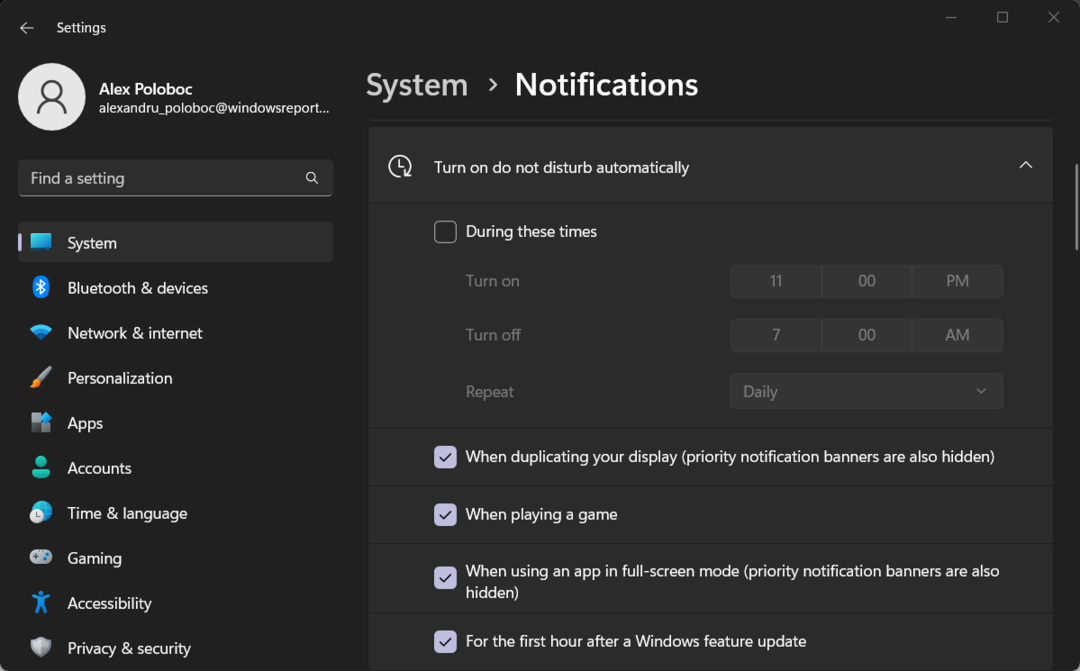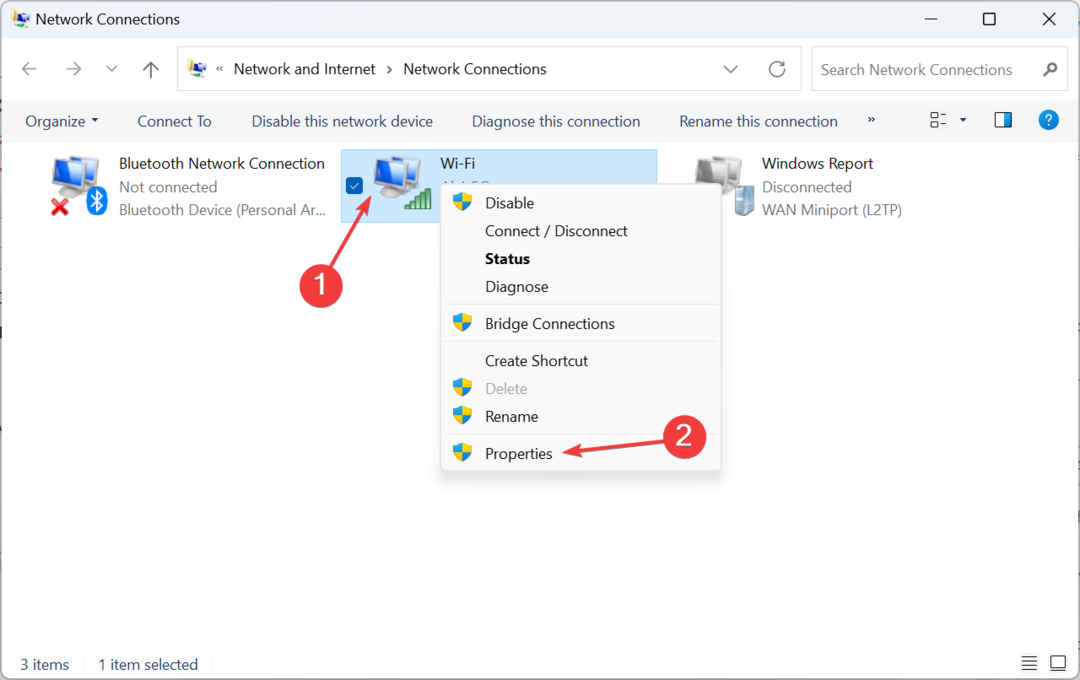Ez a szoftver folyamatosan futtatja az illesztőprogramokat, és így megóvja az általános számítógépes hibáktól és a hardverhibáktól. Ellenőrizze az összes illesztőprogramot most 3 egyszerű lépésben:
- Töltse le a DriverFix alkalmazást (ellenőrzött letöltési fájl).
- Kattintson a gombra Indítsa el a szkennelést hogy megtalálja az összes problémás illesztőprogramot.
- Kattintson a gombra Frissítse az illesztőprogramokat új verziók beszerzése és a rendszer hibás működésének elkerülése érdekében.
- A DriverFix alkalmazást letöltötte 0 olvasók ebben a hónapban.
Néha előfordulhat, hogy regisztrálatlan hibával találkozik, miközben megpróbál csatlakozni a Power BI-64bit Dekstop 32 bites hozzáférési adatbázisához. A hiba a felhasználótól függően különböző üzenetekkel fordulhat elő. A szolgáltató által nem regisztrált Power Bi hiba akkor is előfordulhat, amikor frissítést végez a szolgáltatáson, amint arról a felhasználók a Power Bi közösségi fórum.
Jelentést készítettem a PBI Desktop használatával - a forrás egy nyilvános webhelyen található Excel fájl (nem a OneDrive). Amikor közzéteszem, majd megpróbálom a Power BI webhelyet használni az adatkészlet frissítésére, ezt a hibát kapom:
Adatforrás hibaExcel munkafüzet: A ’Microsoft. Az ACE.OLEDB.12.0 ’szolgáltató nincs regisztrálva a helyi gépen. Az ilyen típusú fájlok olvasásához az Access Database Engine 2010 Access Database Engine OLEDB szolgáltatójának 64 bites verziójára van szükség.
Kövesse a cikk lépéseit a Power Bi hiba kijavításához, ha a szolgáltatónál nincsenek regisztrálva a Power Bi asztali és szolgáltatási problémák.
Hogyan lehet kijavítani a Power Bi hibát, amelyet a szolgáltató nem regisztrált
1. Telepítse a Microsoft Access Database Engine 64 bites verzióját

- Ha a hiba kifejezetten a Microsoft Access Database Engine 2010 problémáival kapcsolatos, és a szoftver 64 bites verziójának telepítését kéri, akkor tegye a következőket.
- Látogasson el a Microsoft Access Database Engine 2010 újrafelosztásra oldal.
- Válassza ki a nyelvet, majd kattintson a gombra Letöltés gomb.
- Telepítse a szoftvert arra a gépre, ahová a Power Bi telepítve van.
- A szoftver telepítése után próbálja meg összekapcsolni a hozzáférési DB-t a Power BI asztaláról. Ellenőrizze, hogy a szoftver 64 bites verziójának telepítése megoldotta-e a hibát.
A szűrők letiltása a Power BI-ban [LÉPÉSENKÖZI LÉPÉS ÚTMUTATÓ]
2. A parancsikon törlése és újrateremtése

- Próbálja meg törölni a Power Bi parancsikont az asztalról.
- Most hozzon létre egy új parancsikont az Asztal Start képernyőjén.
- Vagy egyszerűen próbálja meg megnyitni a Power Bi alkalmazást a kezdőképernyőről.
- Ez a probléma akkor fordulhat elő, ha a Power Bi nem tud gyorsítótárazott mappákat létrehozni a temp könyvtárban.
3. Távolítsa el és telepítse ismét a Power Bi Dekstop terméket

- Ha a probléma továbbra is fennáll, megpróbálhatja eltávolítani és újratelepíteni a Power Bi programot a számítógépére.
- nyomja meg Windows Key + R a Run megnyitásához.
- Írja be a vezérlőt és kattintson rendben hogy kinyissa a Vezérlőpult.
- Menj Programok> Programok és szolgáltatások.
- Válassza ki és távolítsa el a Power Bi alkalmazást.
- Most menj a Power Bi letöltési oldal és töltse le a legújabb verziót.
- Telepítse az alkalmazást, és ellenőrizze, hogy a nem regisztrált Power Bi hiba megoldódott-e.
4. Egyéb kipróbálható megoldások

- A Power Bi nem támogatja az ApiKeyName alkalmazást. Tehát, ha az ApiKeyname alkalmazást a Power Bi szolgáltatással próbálja használni, érdemes átállnia az alap hitelesítésre, és megpróbálnia újra frissíteni.
- Ellenőrizze az Excel fájlformátumát, és ellenőrizze, hogy .xlsx vagy .xlsm fájltípust használ-e. Ellenőrizze továbbá, hogy a fájl mérete 1 GB alatt van-e. Ha a fájl formátuma nem a fent említett fájltípus, győződjön meg róla, hogy megváltoztatta és újból közzéteszi a fájlt.
Következtetés
Megpróbáltunk minden lehetséges megoldást felvenni a Power Bi hiba kijavítására, amelyet a szolgáltató nem regisztrált. Mondja meg nekünk, hogy melyik működött az Ön számára a megjegyzésekben.
KAPCSOLÓDÓ TÖRTÉNETEK, AMELYEK SZERETNEK
- Az adatok frissítése a Power BI-ban [LÉPÉSENKÉNT LÉPÉSRE VONATKOZÓ]
- További információ az adatforrás módosításáról a Power BI-ban [EASY STEPS]
- Hogyan adható hozzá a Keresési lehetőség a szeletelőhöz a Power BI-ban [EASY STEPS]